 |
4000156919 |
來源:巨靈鳥軟件 作者:進銷存軟件 發布:2014/10/13 瀏覽次數:4149
完成了對Exchange Server 2003的安裝,不過在安裝完成之后,我們還需要對其進行一些基本的配置。今天我就給大家介紹一下如何對Exchange Server 2003進行配置,這樣您就可以設置出一套完整的Exchange Server 2003系統了。
1、打開Exchange系統管理器:
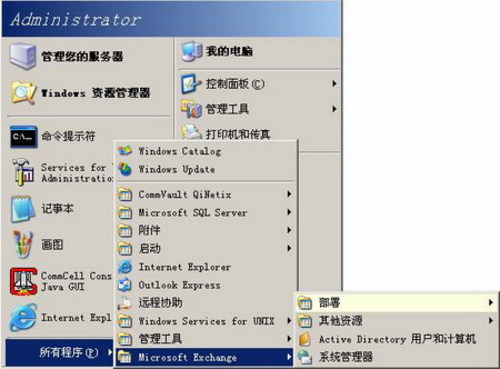
2、在郵件服務器SERVERVM下打開“第一個存儲組”,(這里我們只看到一個缺省的存儲組,在Exchange2003標準版中我們只能建立一個存儲組,而企業版中我們可以建立4個存儲組)選擇“郵箱存儲”,右擊打開屬性。從“限制”頁中我們可以對該存儲組的所有用戶的郵箱大小做出統一的設置:
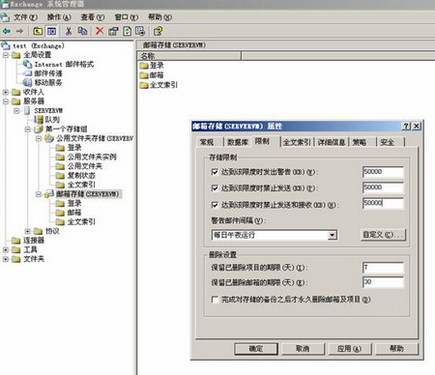
3、在缺省安裝完成后,默認狀態下POP3服務是禁止的,所以如果我們需要它承擔發送和接收郵件的任務,那么我們必須首先在服務中啟動POP3:
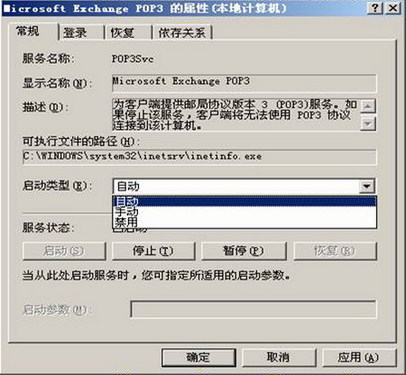
4、在Exchange系統管理器中找到郵件服務器SERVERVM下的“協議”,然后選擇POP3下的“默認POP3虛擬服務器”,在右擊選項中啟動該服務即可:
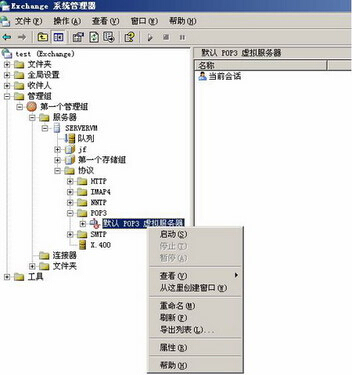
5、接下來就可以給域中的用戶創建郵箱了。可以直接用域控制器或者從ExchangeServer中的 “Active Directory用戶和計算機”工具,在創建新用戶賬戶的同時也就可以為其創建郵箱:

6、下一步:

7、再下一步,在“創建Exchange郵箱”前面打上勾:

8、創建完成

9、我們還可以為域中原有的用戶添加郵箱。在“Active Directory用戶和計算機”中找到需要添加郵箱的賬戶,在右擊選項中點擊“Exchange任務”:
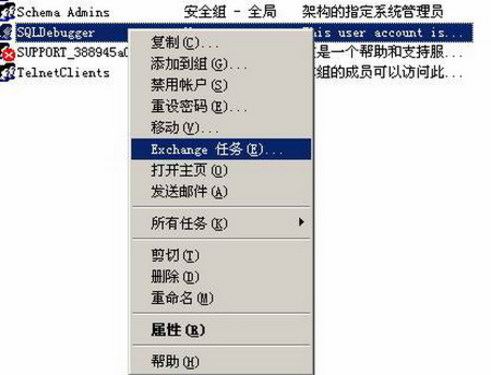
10、下一步:
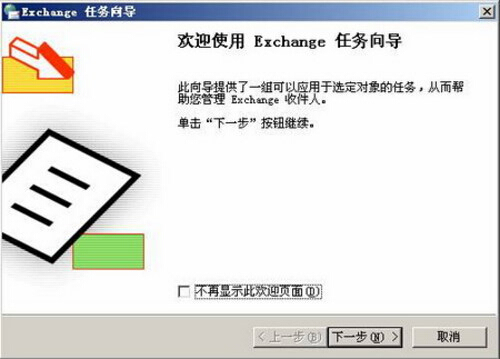
11、選擇“創建郵箱”,下一步:
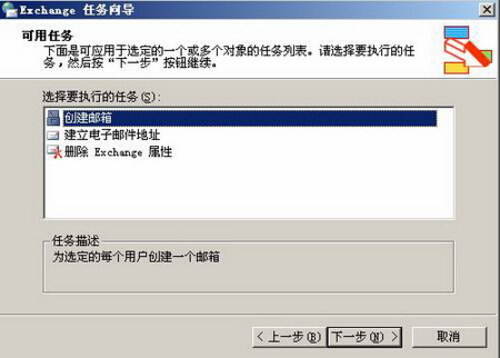
12、分別輸入用戶名,選擇服務器和郵箱存儲組:
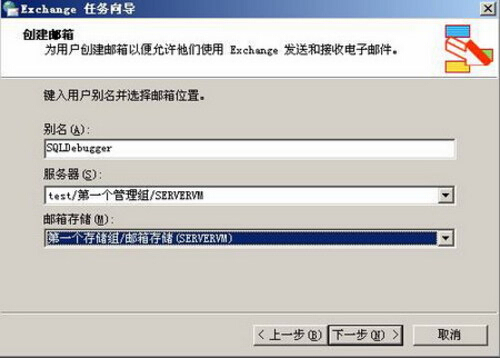
13、點擊“完成”
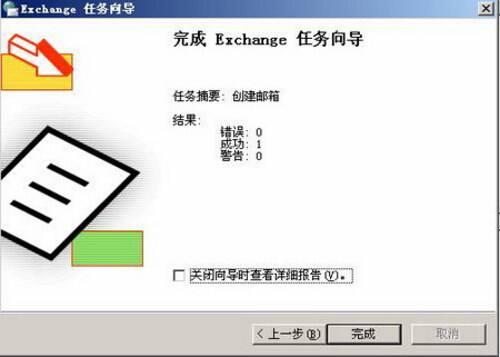
14、至此服務器端的基本配置完成,我們可以在Outlook Express或者MS Outlook中添加賬號,作好客戶端的設置,即可正常使用自己的郵箱。另外,還可以 OWA方式登陸個人郵箱:打開IE,在地址欄中輸入http:// mailserver name/exchange,然后輸入用戶名和密碼即可登陸:
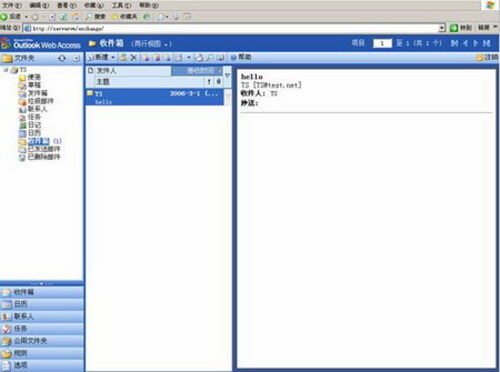
15、請注意:創建的新郵箱賬戶必須從客戶端上作過一次登錄后才能在服務器端顯示出來:
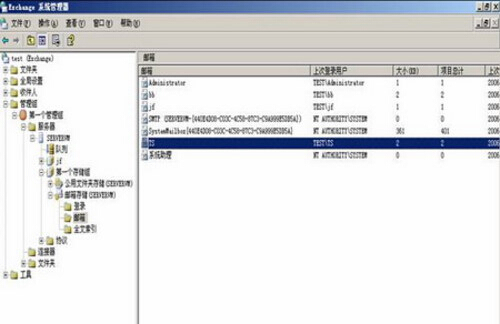
16、另外,在Exchange系統管理器中,打開“全局設置”,右擊“郵件傳遞”,在屬性頁中可對發送,接收郵件大小,發件人或收件人篩選等基本項目作相應設置:
到此為止,一套完整的Exchange Server 2003系統就設置成功了。
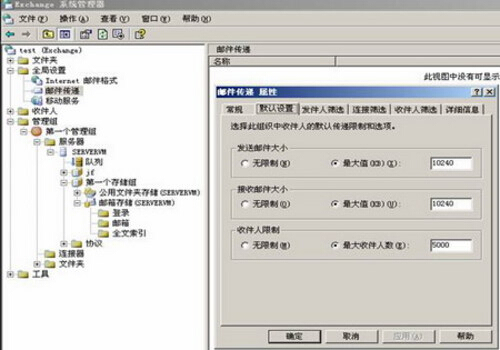
來源:巨靈鳥 歡迎分享本文